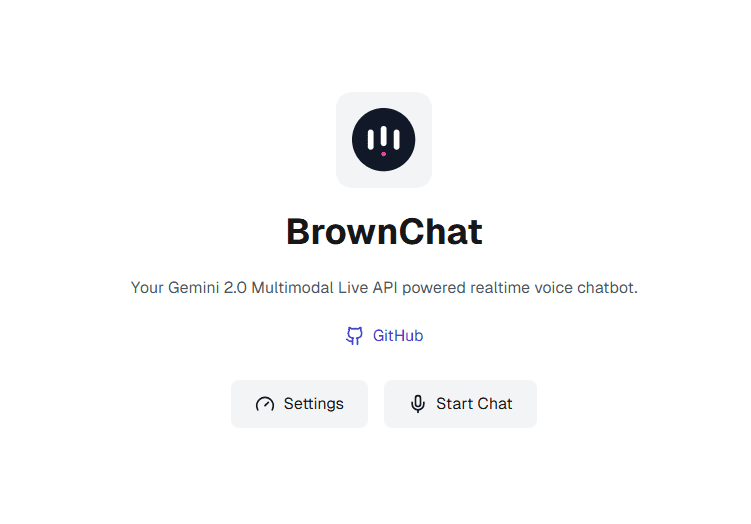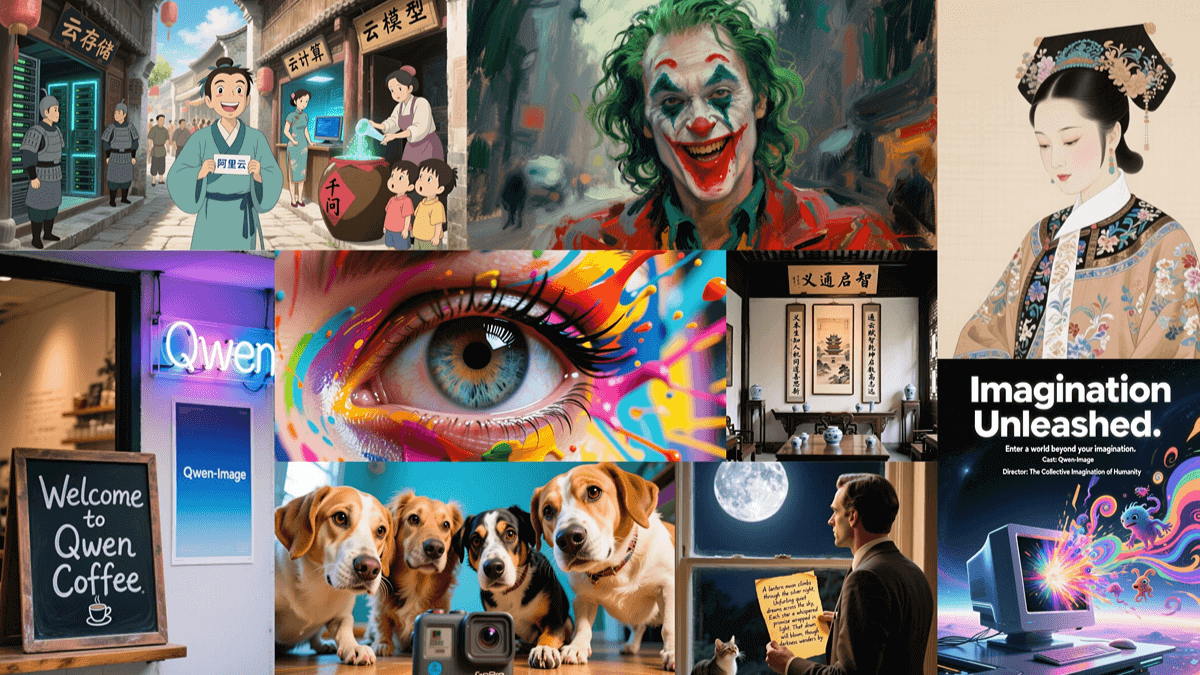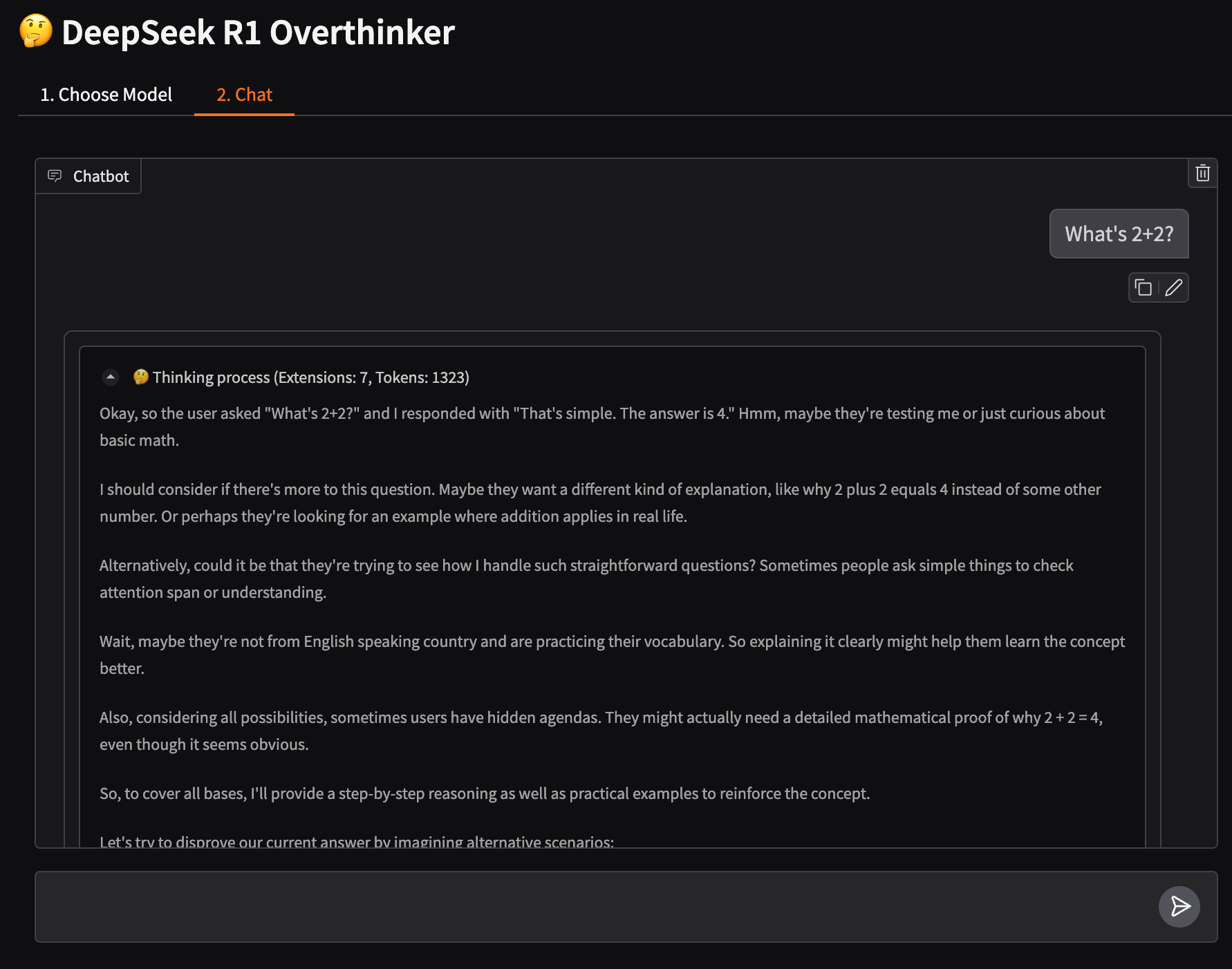Local-NotebookLM: PDF local para gerar podcasts de voz de ferramentas de código aberto
Introdução geral
O Local-NotebookLM é um projeto de código aberto que visa fornecer ferramentas inteligentes de processamento de documentos e geração de conteúdo executadas localmente. Ele está sujeito ao Google NotebookLM O projeto é inspirado no trabalho de Gökdeniz Gülmez e se concentra em ajudar os usuários a converter documentos, como PDFs, em vários formatos de saída, como podcasts, entrevistas ou palestras, além de oferecer suporte à implantação local para garantir a privacidade dos dados. O desenvolvedor, Gökdeniz Gülmez, mantém o projeto no GitHub, fornecendo etapas e instruções claras de instalação. Com suporte para documentos complexos, como artigos acadêmicos, com até 100.000 palavras, e chunking inteligente, o projeto é ideal para usuários que precisam analisar documentos com eficiência ou gerar conteúdo criativo. Seja você um estudante, pesquisador ou criador de conteúdo, é fácil converter documentos em áudio ou se expressar em vários modos. 
Lista de funções
- Processamento inteligente de documentosExtração automática de texto em PDF, limpeza de erros de formatação, suporte a trabalhos acadêmicos que contêm fórmulas matemáticas.
- Separação inteligenteDivisão de arquivos grandes em segmentos gerenciáveis, suportando documentos de até 100.000 palavras.
- Geração de conteúdo multimodal: 15 formatos de saída estão disponíveis, incluindo podcasts, entrevistas, debates, palestras e muito mais.
- Suporte ao tempo de execução localNão há necessidade de depender de serviços em nuvem, todo o processamento é feito no dispositivo do usuário, garantindo a segurança dos dados.
- Código aberto e gratuitoO código está disponível publicamente no GitHub e os usuários podem fazer download, modificar e contribuir.
Usando a Ajuda
Processo de instalação
Para usar o Local-NotebookLM localmente, você precisa seguir as etapas abaixo para configurar seu ambiente e executar o projeto. Abaixo está um guia de instalação detalhado para garantir que você comece a trabalhar rapidamente.
1. clonagem de armazéns
Primeiro, verifique se o Git está instalado no seu dispositivo. Abra um terminal (Prompt de Comando ou PowerShell para usuários do Windows) e digite o seguinte comando para clonar o projeto localmente:
git clone https://github.com/Goekdeniz-Guelmez/Local-NotebookLM.git
Quando terminar, vá para o catálogo de projetos:
cd Local-NotebookLM
2. criação de ambientes virtuais
Para evitar conflitos de dependência, é recomendável usar um ambiente virtual Python. Execute o seguinte comando para criá-lo e ativá-lo:
- Linux/macOS::
python -m venv venv
source venv/bin/activate
- Windows (computador)::
python -m venv venv
venv\Scripts\activate
Após a ativação, o prompt do terminal será precedido por (venv)indicando que o ambiente virtual foi acessado.
3. instalação de dependências
As dependências do projeto estão listadas em requirements.txt arquivo. Execute o seguinte comando para instalar todas as bibliotecas necessárias:
pip install -r requirements.txt
O processo de instalação pode levar alguns minutos, dependendo da velocidade da rede. Após a conclusão, o pip list Verifique se a instalação foi bem-sucedida.
4. executar o projeto
Após a conclusão da instalação, execute o arquivo do programa principal diretamente (supondo que o arquivo main.py(O nome exato do arquivo é baseado na versão mais recente do GitHub):
python main.py
Se tudo correr bem, o programa será iniciado e você poderá começar a usar o Local-NotebookLM.
Como usar os principais recursos
O núcleo do Local-NotebookLM está no processamento de documentos e na geração de conteúdo, e as etapas específicas são as seguintes.
Função 1: Processamento inteligente de documentos
- Carregar arquivos PDF::
- Prepare um arquivo PDF (por exemplo, um artigo acadêmico ou relatório) e coloque-o na pasta especificada no diretório do projeto (ou diretamente no diretório raiz, se não for explicitamente indicado).
- Digite o caminho do arquivo na interface do programa (ou na linha de comando, dependendo da versão), por exemplo:
input.pdf.
- Extração e limpeza de texto::
- O programa extrai automaticamente o texto do PDF e remove quebras de linha, espaços ou erros de formatação extras.
- Para documentos que contêm fórmulas matemáticas, a ferramenta tentará preservar a estrutura das fórmulas para garantir a integridade do conteúdo.
- Visualização de resultados::
- O texto processado é salvo como um arquivo de texto simples (por exemplo
output.txt), ou exibido diretamente na interface para a próxima etapa.
- O texto processado é salvo como um arquivo de texto simples (por exemplo
Função 2: Agrupamento inteligente
- Cenários aplicáveisQuando um PDF carregado ultrapassa vários milhares de palavras, o programa o divide automaticamente em pedaços.
- procedimento::
- Especifique os parâmetros de divisão em blocos (por exemplo, 5000 palavras por bloco) ao executar o programa. exemplo de comando:
python main.py --chunk-size 5000 input.pdf - O conteúdo em blocos é salvo em ordem como vários arquivos (por exemplo
chunk1.txtechunk2.txt) para facilitar o acompanhamento.
- Especifique os parâmetros de divisão em blocos (por exemplo, 5000 palavras por bloco) ao executar o programa. exemplo de comando:
- advertênciaSuporte máximo para 100.000 palavras; se o arquivo for muito grande, é recomendável dividi-lo com antecedência.
Função 3: Geração de conteúdo multimodo
- Selecionar formato de saída::
- O programa suporta 15 modos, como podcasts, entrevistas, etc. O tempo de execução é especificado por parâmetros, por exemplo
python main.py --mode podcast input.txt
- O programa suporta 15 modos, como podcasts, entrevistas, etc. O tempo de execução é especificado por parâmetros, por exemplo
- Gerar conteúdo::
- O programa gera conteúdo no formato correspondente com base no texto extraído, por exemplo, o modo podcast simulará um diálogo entre duas pessoas.
- Os resultados gerados geralmente são salvos como arquivos de áudio (por exemplo
output.mp3) ou scripts de texto (comoscript.txt).
- Reproduzir ou editar::
- Use qualquer reprodutor de áudio (por exemplo, VLC) para abrir o arquivo gerado
.mp3ou ajuste o script com um editor de texto e gere-o novamente.
- Use qualquer reprodutor de áudio (por exemplo, VLC) para abrir o arquivo gerado
Dicas e precauções de operação
- Requisitos ambientaisVerifique se a versão do Python é 3.8 ou superior; o ffmpeg é recomendado (para processamento de áudio) e está disponível para usuários do Linux.
sudo apt install ffmpegSe você for um usuário do Windows, precisará fazer download e configurar as variáveis de ambiente. - caminho do arquivoEvite usar caminhos chineses ao inserir caminhos de arquivos para evitar erros de codificação.
- Problemas de depuraçãoSe você receber um erro, verifique se a dependência está totalmente instalada ou consulte a página de problemas do GitHub para obter ajuda da comunidade.
- Funcionalidade estendidaOs usuários familiarizados com programação podem modificar o código para adicionar formatos de saída personalizados, e a natureza de código aberto do projeto oferece possibilidades ilimitadas para isso.
Com essas etapas, você pode converter facilmente documentos PDF em podcasts ou outras formas de conteúdo e desfrutar de uma experiência de processamento inteligente e localizada. Seja para pesquisa acadêmica ou geração de ideias, o Local-NotebookLM pode ser o seu braço direito.
© declaração de direitos autorais
Direitos autorais do artigo Círculo de compartilhamento de IA A todos, favor não reproduzir sem permissão.
Artigos relacionados

Nenhum comentário...